| PR制作短视频(二):30分钟制作一个短视频 | 您所在的位置:网站首页 › 用快手做视频 › PR制作短视频(二):30分钟制作一个短视频 |
PR制作短视频(二):30分钟制作一个短视频
|
公众号内回复:老李被和尚嘲讽 观看本教程完整短视频。 通过系列文章的第一篇文章PR制作短视频(一):初识PR,相信大家对PR有了一个大概的了解,其实本质上PR就是一个工具,那如何使用这个工具呢?本篇文章就介绍如何使用PR快速制作一个简单的短视频。 本篇文章包括:新建项目、导入素材、剪切视频、调整帧大小、制作字幕、导出设置。 一、新建项目如下图所示新建项目,编辑项目名称,设置存放位置。   下图就是PR工作区,上篇文章我们提到,可以将PR工作区分为4个小的工作区  二、导入素材、创建序列 左下角工作区右键导入要用的素材(如果素材比较多可以创建素材库),这里导入的是视频素材。把素材直接拉到右下角工作区,就自动创建了序列,之后的操作就在这个序列上进行。  三、剪切视频片段 1、切割视频 如下图,选择剃刀工具(鼠标选择或直接按快捷键 c),对视频进行切割,也可以使用快捷键ctrl+k直接对视频进行切割。  2、清除不要的视频 按delete键清除不要的部分,或者选中不要的部分右键选清除。   3、移动关键帧 左右拖动位置不够精确,可以通过键盘的左右方向键前后移动关键帧,更加精确。   4、调整素材位置和大小 4、调整素材位置和大小剪切之后的素材片段太短,可以通过拉动下方位置条调整素材的位置和大小  四、调整帧大小 一般手机观看的短视频,比如抖音、快手上的视频都是9:16的,所以要发布段视频最好将帧大小也设置成9:16,依次选中序列->序列设置,设置帧大小为1080*1920,点击确定。  五、制作字幕 1、添加字幕新版制作字幕按钮如下图,在右上角的工作区输入框上输入字幕内容  2、设置字幕 选中导航栏的窗口->基本图形->编辑,在屏幕最右侧出现基本图形工作区,对字幕进行设置,根据需求设置字幕的位置,大小,字体,颜色等属性。 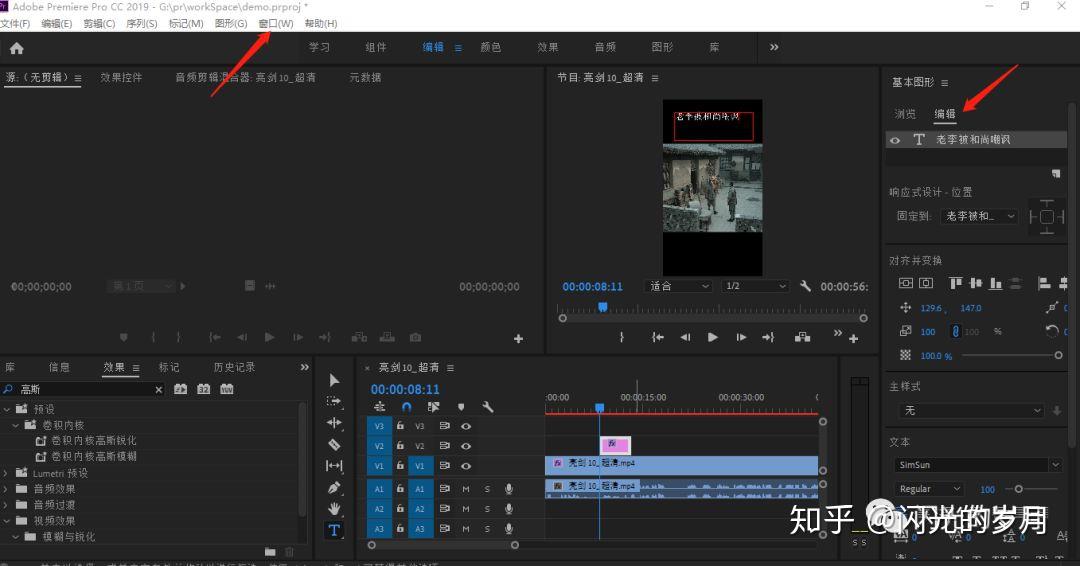 3、调整字幕位置 调整字幕的位置和持续时间,这里字幕从始至终出现,所以和下方视频素材对齐。  六、导出设置 六、导出设置依次选中文件->导出->媒体(或者使用快捷键ctrl+m),进入导出设置页面。格式选择H.264,编辑输出名称,然后点击导出即可。 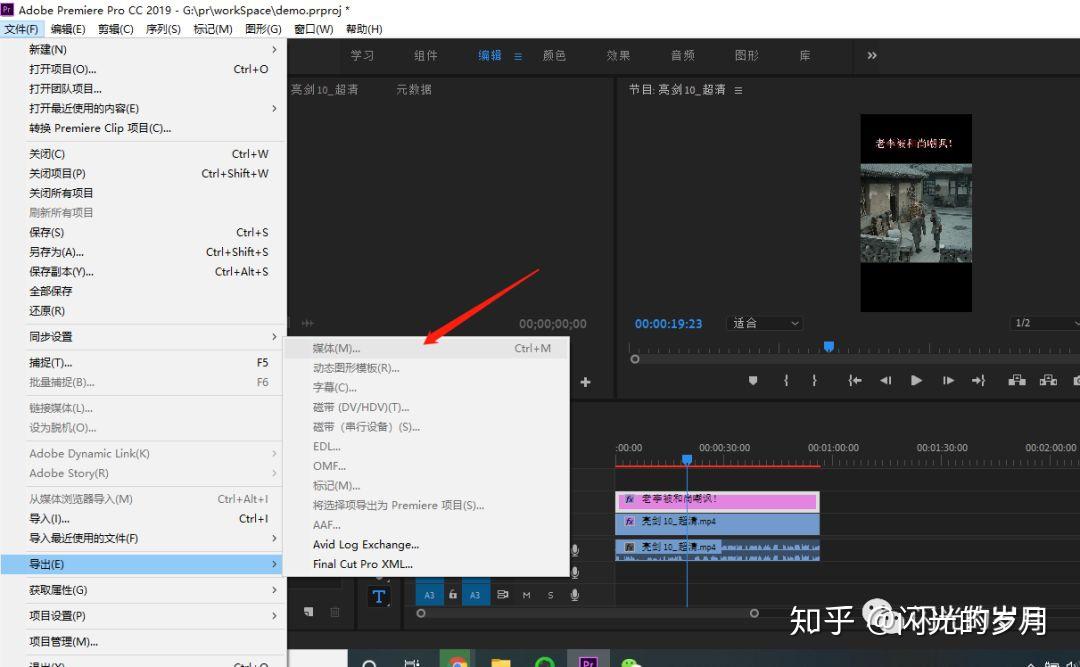 导出页面左侧也可以预览最终效果  通过本篇文章,相信大家都可以使用PR制作简单的短视频了,我们在抖音、快手、微信上看到的短视频大多都是PR等专业软件制作的,当然只会制作最简单的短视频是不够的,下一篇我们一起学习如何制作出上下模糊,中间是主画面的短视频。 |
【本文地址】